Pentru a redimensiona bara de activități
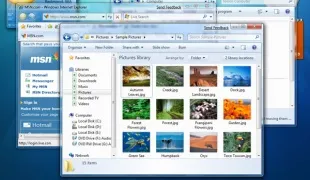
Taskbar - o fâșie de-a lungul partea de jos a ecranului pe care sunt plasate pe butonul „Start“, bara de instrumente Lansare rapidă și zona de notificare. În plus față de ei în mijlocul barei de activități afișează programele și documentele deschise. Un set de elemente plasate pe ea poate fi schimbată. Puteți schimba și dimensiunea și poziția sa de pe ecran.
Sponsor de plasare PG Articole „Cum se modifica dimensiunea bara de activități,“ Cum se modifica dimensiunea panoului din Windows Cum pentru a seta limba de pe bara de activități Cum de a restabili pictogramele din bara de activități
Treceți cu mouse-ul peste limita interioară a barei de activități - cea care este mai aproape de centrul ecranului. Când cursorul se schimbă pictograma și devine o săgeată dublă, apăsați butonul din stânga și, fără a elibera aceasta, glisați bordura în direcția dorită. În acest fel puteți modifica lățimea panoului.
Dacă nu extindeți sau benzi înguste obținute în acest fel bara de activități, apoi faceți clic dreapta pe spațiul liber. În meniul contextual, care apare ca urmare, există o linie „Blocați bara de activități“. Dacă, pe de altă parte, este verificat acest element, faceți clic pe acesta pentru a elimina eticheta. Apoi, încercați din nou pentru a schimba lățimea panoului.
În cazul în care și la fixarea barei de activități în afara funcției, lățimea sa este prea mare, apoi verificați pentru a vedea dacă setările pune rapid pictogramele bara de instrumente Lansare de dimensiuni mari. Pentru a face acest lucru, faceți clic pe butonul din dreapta al mouse-ului și deschideți secțiunea superioară din meniul contextual - „View“. Ar trebui să existe un marcaj de lângă „pictograme mici“. În cazul în care nu este acolo - click pe bara de meniu.
Dacă după toate acestea, pictogramele de pe bara de activități sunt aranjate în două rânduri (de sus - iconițe bara de instrumente Lansare rapidă, în partea de jos - ferestrele deschise), încercați următoarea metodă. Treceți cu mouse-ul peste aproape de butonul „Start“ granița șirului inferior de pictograme. Când pictograma indicatorul este săgeata cu două capete, faceți clic pe butonul din stânga al mouse-ului și, fără a elibera aceasta, glisați și fixați la nivelul primului rând de pictograme. Trebuie să o trage mai aproape de zona de notificare de la marginea din dreapta a barei de activități. Când eliberați butonul stâng al mouse-ului, pictogramele trebuie să se alinieze într-un rând pe stânga - iconițe bara de instrumente Lansare rapidă, și dreapta - filele ferestre deschise. După aceea, în mod obișnuit pentru a ajusta lățimea barei de activități.
Există și alte operații care modifică dimensiunea bara de activități, împreună cu dimensiunea tuturor celorlalte elemente ale Windows GUI. De exemplu, puteți schimba scara tuturor elementelor, modificarea rezoluției ecranului. Și numai tu poți schimba scalarea fontului și astfel dimensiunea elementelor grafice se va schimba, de asemenea.